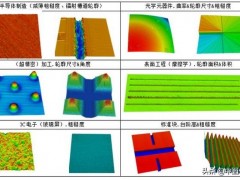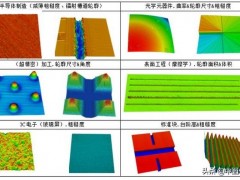西门子MP377触摸屏无法启动/触摸屏启动不了故障维修解析:
西门子MP377触摸屏无法启动|触摸屏启动不了维修,西门子操作面板维修,按键不灵维修,部分按键失灵维修液晶屏碎维修,进水维修背光暗淡维修显示不清晰维修,屏幕模糊维修.上电无显示维修,运行不正常维修,按键膜更换,主板维修,灯管销售,液晶屏销售,功能键无反应维修.
上海渠利自动化科技有限公司提供专业触摸屏维修/人机界面维修,可以解决的问题包括不正常开机/花屏/白屏/黑屏/蓝屏/不能触摸/触摸不准等等。特别是对触摸屏触摸镜片的损坏以及液晶屏的损坏,公司均配有多种型号的配件。
触摸屏配件供应:触摸屏触摸镜片;触摸屏按键膜;触摸屏液晶屏;触摸屏主板;触摸屏电源板;触摸屏高压板;触摸屏灯管等
可解决的问题包括:触摸屏上电无反应,上电烧保险,上电蓝屏 通电几分钟后屏幕变为蓝屏 主板故障 屏幕偏黑,通讯时有时无触摸失灵 有时白屏,触摸面板故障 黑屏,死屏,电源故障,液晶故障 触摸面板损坏 触控正常但主板程序无反应 触摸不良 触摸失灵;操作灵敏度不够,上电无任何显示 PWR灯不真但其他一切正常 双串口无法通讯 主板松动, 485串口通讯不良 触摸屏上电无反应 通讯不良 画面不能切换,触摸死机等
当触摸屏出现故障后 应首先检查控制卡供电是否正常 Windows驱动是否正常安装; 然后检查是否完成了Windows下的触屏校准,"Touchscreen Control"中的参数是否正确,还需要检查串口是否正常和串口线是否连接正常。
下面通过一些实例来说明触摸屏故障的诊断处理方法。
1.触摸屏不准(上海渠利专修西门子触摸屏)
[故障现象]
一台表面声波触摸屏 用手指触摸显示器屏幕的部位不能正常地完成对应的操作。
[故障分析处理]
这种现象可能是声波触摸屏在使用一段时间后 屏四周的反射条纹上面被灰尘覆盖I可用一块干的软布进行擦拭,
然后断电、重新启动计算机并重新校准。还有可能是声波屏的反射条纹受到轻微破坏 如果遇到这种情兄则将无法完全
修复。
如果是电容触摸屏在下列情况下可运行屏幕校准程序: (开始--程序--Microtouch Touchware )
1) 完成驱动软件的安装。
2)每次改变显示器的分辨率或显示模式后。
3)每次改变了显示的显示区域后。
4)每次调整了控制器的频率后。
5)每次光标与触摸点不能对应时。
校准后 校准后的数据被存放在控制器的寄存器内 所以每次后动系统后无需再校准屏幕。
2.触摸屏无响应
[故障现象 ]
一台触摸屏不能工作 触摸任何部位都无响应。
[故障分析处理 ]
首先检查各接线接口是否出现松动 然后检查串口及中断号是否有冲突 若有冲突 应调整资源 避开冲突。再检查触摸屏表面是否出现裂缝 如有裂縫应及时更换。还需要检查触摸屏表面是否有尘垢1 若有,用软布进行清除。观察检查控制盒上的指示灯是否工作正常 正常时 指示灯为绿色 并且闪烁。
如果上面的部分均正常 可用替换法检查触摸屏 先替换控制盒 再替换触摸屏 替换主机。
如果是表面声波触摸屏可进行如下检修:
如果是电阻触摸屏可进行如下检修:
1)检查触摸屏的连线是否接对 其中一个连接主机键盘 kou的连线(从键盘 kou取5伏触摸屏工作电压)有没有连接1请检查连线。
2)观察触摸屏控制盒灯的情况 如果不亮或是亮红灯则说明控制盒己坏请更换。
3)如果确认不是以上请况 请删除触摸屏驱动并重启动计算机重新安装驱动 或更换更新更高版本的驱动。
4)主机中是否有设备与串口资源冲突检查各硬件设备并调整。例如某些网卡安装后默认的IRQ为3,与COM2的IRQ冲突 此时应将网卡的IRQ改用空闲未用的IRQ.可能是计算机主板和触摸屏控制盒不兼容,请更换主机或主机板。
5)如果触摸屏在使用了较长一段时间(3-4年)发现触摸屏有些区域不能触摸,则可能是触摸屏坏了请更换触摸屏。
如果是电容触摸屏可进行如下检修:
3.触摸屏响应时间很长
[故障现象 ]
一台触摸屏,用手指触摸显示器屏幕后, 需要较长的时间才有反应。
[故障分析处理]
这有可能是触摸屏上粘有移动的水滴 只需用一块干的软布进行擦拭即可。还有可能是主机档次太低 如时钟频率过低,如属于这种情况 能更换主机。
4.触摸屏局部无响应
[故障现象]
一台触摸屏 用手指触摸显示器屏幕后,局部地方无响应。
[故障分析处理 ]
这有可能是触摸屏反射条纹局部被覆盖,可用一块干的软布进行擦拭干净。也有可能是触摸屏反射条纹局部被硬物刮掉,将无法修复。
5.触摸屏正常但电脑不能操作
[故障现象]
一台触摸屏 经试验其本身-切正常 但接上主机后 电脑不能操作。
[故障分析处理 ]
这有可能是在主机启动装载触摸屏驱动程序之前 触摸屏控制卡接收到操作信号 只需重新断电后 再启动计算机即可。也有可能是触摸屏驱动程序版本过低,需要安装的驱动程序。
6.安装驱动程序后*次启动触摸屏无响应
[故障现象]
一台触摸屏 安装驱动程序后+次启动触摸屏便无响应。
[故障分析处理]
首先确认触摸屏线路连接是否正确 如不正确 应关机后正确地连接所有线路。然后检查主机中是否有设备与串口资源冲突,检查各硬件设备并调整它们,例如某些网卡安装后默认的IRQ为3 与COM2的IRQ冲突 此时应将网卡的IRQ改用空闲未用的IRQ。
7.使用一段时间后触摸无反应
[故障现象]
一台触摸屏 开机后正常使用一段时间后便无反应。
[故障分析处理]
1 )检查在WIndows 9x的 显示器节能设置 中是否设置了吴闭硬盘。方法是在桌面单击鼠标右键,选择 展性 命令,再从对话框中选择 屏幕保护程序 选项卡,单击 设置 按钮,将参数设置为除 电源方案 为 始终打开 外,其余均为 从不 。
2)某些应用场合,由于接地性能欠佳 会因为控制盒外壳布满了大量的静电,从而影响控制盒内部的工作电场1导致触摸逐渐失效。此时用一根导线将控制盒外壳接地 重新启动即可。
3)由于表面声波触摸屏工作时在触摸屏的表面布满了声波,如果长期不擦触摸屏导致灰尘积累过多, 阻挡了波的反射条纹会造成触摸屏不能正常工作。对于触摸显示器可用干净的名片或纸币透过显示器前罩与触摸屏的缝隙轻轻将四周反射条纹上的灰尘擦去 然后重新启动计算机。对于触摸一体机可打开 显示器的前罩用干净的毛巾将四周反射条纹上的灰尘擦去 然后再重新启动计算机。
4)许多触摸一体机触摸屏控制盒采用从一体机电源取电的方式而非从主机取电所以还应检查一体机电 源5V输出是否正确1有时瞬间电流过大 致使熔丝被烧,此时需更换熔丝。
8.触摸屏点击精度下降
[故障现象]
一台触摸屏I其点击精度下降 光标很难定位。
[故障分析处理]
1)运行触摸屏校准程序。(开始--设置-控制面板--声波---Caliberate按钮)。
2)如果是新购进的触屏 请试着将驱动删掉 然后将主机断电5秒钟开机重新装驱动。
3)如果上面的办法不行,则可能是声波屏在运输过程中的反射条纹受到轻微破坏,无法完全修复,你可以反方向(相对与鼠标偏高的方向)等距高偏高校准靶心进行定位。
4)如果声波屏在使用一段时间后不准 则可能是屏四周的反射条纹或换能器上面被灰尘覆盖,如果您使用的是我公司KA型机柜,您可以打开上盖用一块干的软布蘸工业酒精或玻璃清洗液清洁其表面,再重新运行系统,注意左上,右上,右下的换能器不能损坏。然后断电重新启动计算机并重新校准。
5 )触摸屏表面有水滴或其它软的东西粘在表面 触摸屏误判有手触摸造成表面声波屏不准 将其清除即可。
西门子触摸屏不能校准
故障分析处理
1)如果您使用的是联想的主机,它里面预装MOUSEWARE软件与触摸屏驱动冲突请删除此软件重新后动运行校准程序。
2)有可能是在主机启动装载触摸屏驱动程序之前,触摸屏控制卡接收到操作信号,请断电重新自动计算机并重新校准。
3)可能是触摸屏驱动安装异常,请删掉驱动重新安装。(从控制面板添加删除程序里面删除。)
4)有可能是声波屏在使用一段时间后,屏四周的反射条纹上面被大量的灰尘覆盖导致不能进行校准,如果您使用的是我公司KA型机柜您可以打开上盖用一块干的软布进行擦拭注意左上,右上,右下的换能器不能损坏启动计算机并校准。
 手机版|
手机版|

 二维码|
二维码|